Всем привет! Сегодня я расскажу вам, как поставить вопросительный знак на клавиатуре ноутбука или стационарного компьютера. Сами способы подходят для любых подобных устройств. Мы рассмотрим целых пять способов. Пугаться не стоит, так как вам, скорее всего, понадобится только два первых. Там мы рассмотрим использование двух разных раскладок клавиатур. Напомню, что от раскладки зависит язык вводимого текста. От этого также будут зависеть клавиши, которые мы будем использовать.
Способ 1: На обычной раскладке
Поставить на клавиатуре знак вопроса на компьютере или ноутбуке – не так сложно, как кажется на первый взгляд. Все зависит от раскладки, которая у вас включена. Обычно в Windows есть две раскладки: английская и вторая, которая обычно идет родным языком пользователя. Если у вас включен родной язык, то используем сочетание клавиш:
Shift + 7
Цифра 7 находится в самом верху ниже ряда вспомогательных клавиш «F». Вам нужно или одновременно зажать обе клавиши, или зажать сначала клавишу «Shift», а уже потом один раз жмем по цифре 7.
Способ 2: Английская раскладка
Если у вас включена основная – английская раскладка, то написать вопросительный знак на клавиатуре можно, используя другое сочетание клавиш. Одновременно зажмите кнопки:
Shift и /
Обратите внимание, что знак «/» находится левее правого «Shift». Если вам нужно переключаться между раскладками, то это можно сделать вручную, нажав на языковую панель в правом нижнем углу экрана. Более быстрый способ – это использовать горячие клавиши. Об этом подробно описано в статье по ссылке ниже.
Если вы по каким-то причинам не можете ввести знак вопроса – проверьте, что ваша клавиатура точно работает. Вот дополнительные статьи, которые могут помочь:
Способ 3: Дополнительная клавиатура
Дополнительная калькуляторная клавиатура справа дает возможность вводить любые знаки с помощью специального кода:
- Включите режим ввода с помощью клавиши:
- Удостоверьтесь, что горит лампочка «Num Lock».
- Зажимаем клавишу:
- И, не отпуская её, поочередно вводим две цифры:
6 3
- Отпускаем кнопку:
Способ 4: Копировать-вставить
На всякий случай я оставлю сам значок ниже. Вы можете его скопировать в буфер обмена и использовать в крайнем случае, если у вас есть какие-то проблемы с клавиатурой. Конечно, способ костыльный, но если очень срочно нужно, то можно использовать и его. Вот сам знак:
?
Просто выделяем его с помощью мыши. Далее жмем правой кнопкой и выбираем команду «Копировать». Опять же можно использовать горячие кнопки:
Ctrl + C
Для вставки используем те же действия, только в контекстном меню нужно будет выбрать команду «Вставить». Ну или наши любимые кнопки:
Ctrl + V
Способ 5: Таблица символов
Вставить вопросительный знак можно и с помощью «Таблицы символов». Плюс данного варианта в том, что таким образом вы можете использовать абсолютно любые известные человечеству символы. Сейчас вы поймете, о чем именно я говорю:
- Зажмите одновременно клавиши:
+ R
- Используем команду:
charmap.exe
- Проверьте, чтобы у вас стоял шрифт «Arial».
- Найдите в списке наш значок, выделите его, нажав левой кнопкой мыши.
- После этого нажмите «Выбрать» – «Копировать».
- Знак вопроса попадет в буфер обмена. Теперь используем – или контекстное меню и команду «Вставить», или горячие кнопки:
Ctrl + V
Вот и все, дорогие друзья портала WiFiGiD.RU. Самые популярные способы мы рассмотрели. Если вы найдете еще какой-то свой, интересный вариант – напишите о нем подробно в комментариях. Всем добра и берегите себя.


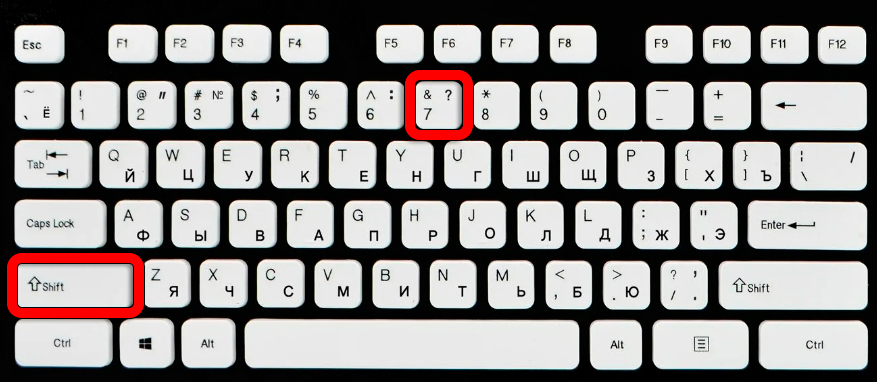

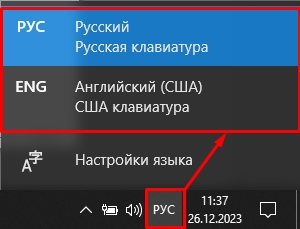
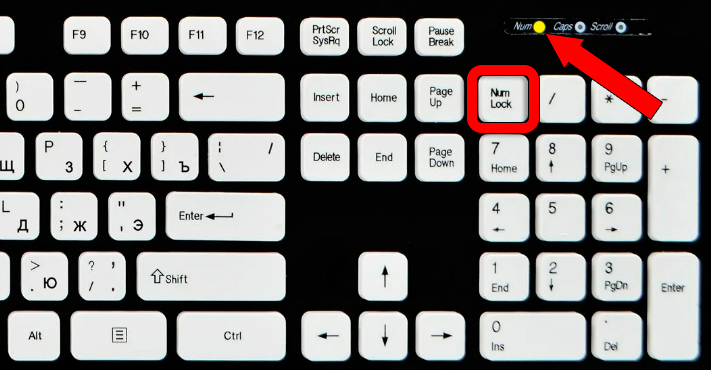
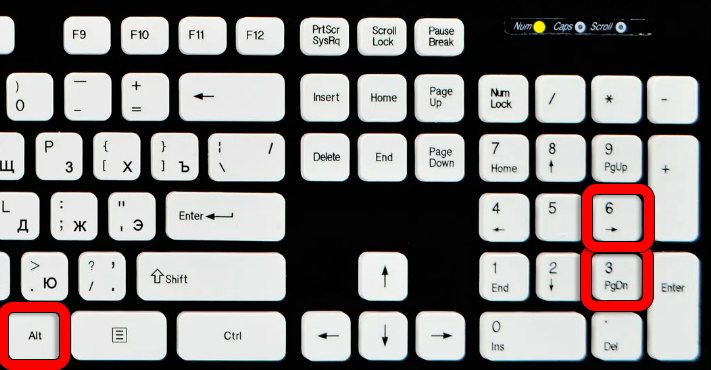
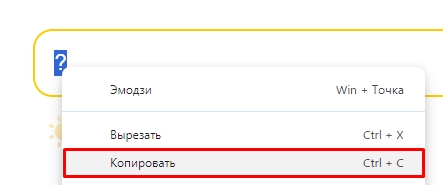
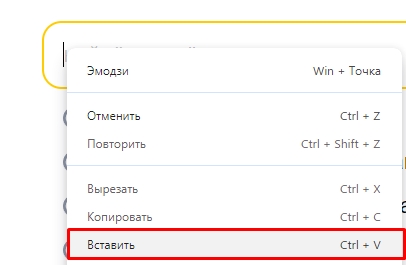

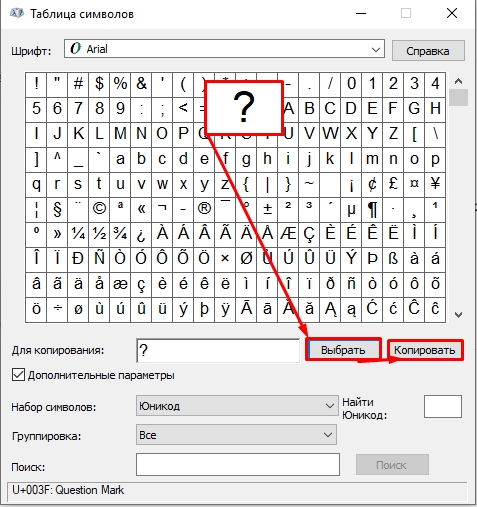





спасибо вам, я долго его искала!
шифт ф7
Оказывается нужно было включать другую раскладку клавиатуры